Pinterest: สร้างบอร์ดส่วนตัว

กระดานลับเป็นวิธีที่ยอดเยี่ยมในการกันหมุดที่น่าสนใจให้พ้นจากการสอดรู้สอดเห็น โดยค่าเริ่มต้น มีเพียงคุณและคนที่คุณเชิญโดยเฉพาะเท่านั้นที่สามารถเห็นได้ พวกเขา
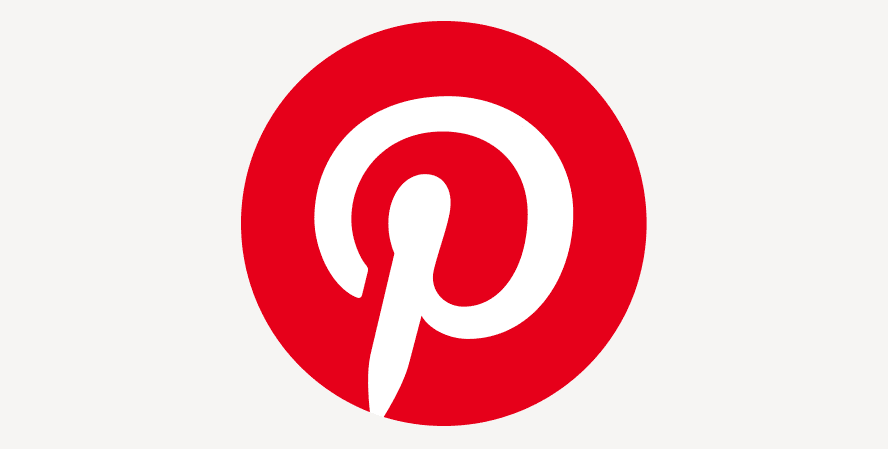
Pinterest เป็นแพลตฟอร์มที่ยอดเยี่ยมสำหรับทุกสิ่ง คุณสามารถใช้เพื่อบันทึกเนื้อหาทุกประเภท ตั้งแต่โครงการสร้างแรงบันดาลใจไปจนถึงคำแนะนำที่เป็นประโยชน์ในชีวิต น่าเศร้าที่ทุกคนบนแพลตฟอร์มไม่ได้ยอดเยี่ยมเท่ากับเนื้อหาบางส่วนเสมอไป
สแปมเป็นปัญหาที่แท้จริง เช่นเดียวกับเนื้อหาย่อย เป็นเวลานานแล้วที่ผู้ใช้ทำอะไรไม่ได้มาก แต่ Pinterest ได้เพิ่มคุณสมบัติบล็อกและรายงาน เมื่อใช้คุณสมบัตินี้ คุณสามารถลบพินที่ไม่ต้องการออกจากสตรีมของคุณได้ นี่คือวิธีการ
ไปที่ข้อมูลโปรไฟล์ของใครบางคน แล้วคุณจะพบธงขนาดเล็กที่มุมล่างขวาหากคุณใช้เวอร์ชันแอป ในเวอร์ชันเดสก์ท็อป แฟล็กจะอยู่ที่ด้านซ้ายบนแทน เหนือชื่อผู้ใช้ของบุคคลนั้น เพียงคลิกที่ไอคอนแล้วคุณจะพบตัวเลือกในการบล็อกและ/หรือรายงานหากพวกเขาโพสต์เนื้อหาที่ไม่เหมาะสม
เคล็ดลับ: หากคุณบล็อกใครซักคน พวกเขาจะไม่ได้รับการแจ้งเตือน แต่ถ้าพวกเขาพยายามติดตามคุณหรือโต้ตอบกับหมุดของคุณ พวกเขาจะไม่สามารถทำได้ ทั้งสองฝ่ายจะไม่สามารถติดตามอีกฝ่ายได้ หากฝ่ายใดฝ่ายหนึ่งติดตามอีกฝ่าย การบล็อกพวกเขาจะเลิกติดตามโดยอัตโนมัติด้วย ความคิดเห็นก่อนหน้านี้จะถูกลบ แต่การทำซ้ำและการถูกใจจะไม่ถูกลบ คุณอาจยังเห็นเนื้อหาของพวกเขาในพื้นที่สาธารณะบางส่วน เช่น ผลการค้นหา
กระดานลับเป็นวิธีที่ยอดเยี่ยมในการกันหมุดที่น่าสนใจให้พ้นจากการสอดรู้สอดเห็น โดยค่าเริ่มต้น มีเพียงคุณและคนที่คุณเชิญโดยเฉพาะเท่านั้นที่สามารถเห็นได้ พวกเขา
ป้องกันตัวเองและตั้งค่าการตรวจสอบสิทธิ์แบบสองปัจจัยบนเครือข่ายโซเชียลหลักทั้งหมดโดยใช้บทช่วยสอนนี้
วิธีแสดง Pinterest เวอร์ชันเดสก์ท็อปเต็มรูปแบบบน Apple iPad หรือ iPhone ของคุณ
หากแอพและโปรแกรมที่ไม่ได้ปักหมุดกลับมาที่แถบงาน คุณสามารถแก้ไขไฟล์ Layout XML และนำบรรทัดกำหนดเองออกไปได้
ลบข้อมูลที่บันทึกจากการเติมข้อมูลอัตโนมัติของ Firefox โดยทำตามขั้นตอนง่าย ๆ และรวดเร็วสำหรับอุปกรณ์ Windows และ Android.
ในบทเรียนนี้ เราจะแสดงวิธีการรีเซ็ตแบบซอฟต์หรือฮาร์ดบน Apple iPod Shuffle.
มีแอปที่ยอดเยี่ยมมากมายบน Google Play ที่คุณไม่สามารถช่วยได้แต่ต้องสมัครสมาชิก หลังจากนั้นรายการนั้นจะเพิ่มขึ้น และคุณจะต้องจัดการการสมัครสมาชิก Google Play ของคุณ
การค้นหาไพ่ที่ถูกต้องเพื่อชำระเงินในกระเป๋าของคุณอาจเป็นเรื่องยุ่งยาก ในช่วงไม่กี่ปีที่ผ่านมา บริษัทต่างๆ ได้พัฒนาและเปิดตัวโซลูชันการชำระเงินแบบไม่สัมผัส
การลบประวัติการดาวน์โหลด Android ช่วยเพิ่มพื้นที่จัดเก็บและยังมีประโยชน์อื่น ๆ อีกมากมาย นี่คือขั้นตอนที่ต้องทำตาม.
คู่มือนี้จะแสดงวิธีลบภาพถ่ายและวิดีโอจาก Facebook โดยใช้ PC, อุปกรณ์ Android หรือ iOS.
เราใช้เวลาสั้นๆ กับ Galaxy Tab S9 Ultra และมันเป็นแท็บเล็ตที่สมบูรณ์แบบสำหรับการจับคู่กับคอมพิวเตอร์Windows ของคุณหรือ Galaxy S23
ปิดเสียงข้อความกลุ่มใน Android 11 เพื่อควบคุมการแจ้งเตือนสำหรับแอพ Messages, WhatsApp และ Telegram.
ล้างประวัติ URL บนแถบที่อยู่ใน Firefox และเก็บเซสชันของคุณให้เป็นส่วนตัวโดยทำตามขั้นตอนที่เร็วและง่ายเหล่านี้.










